Lector PDF en iPhone y iPad con PDF Expert
Ver y leer PDFs es una tarea básica que todo software PDF realiza. Sin embargo, hay algunos trucos que pueden mejorar notablemente tu experiencia como lector de PDF.
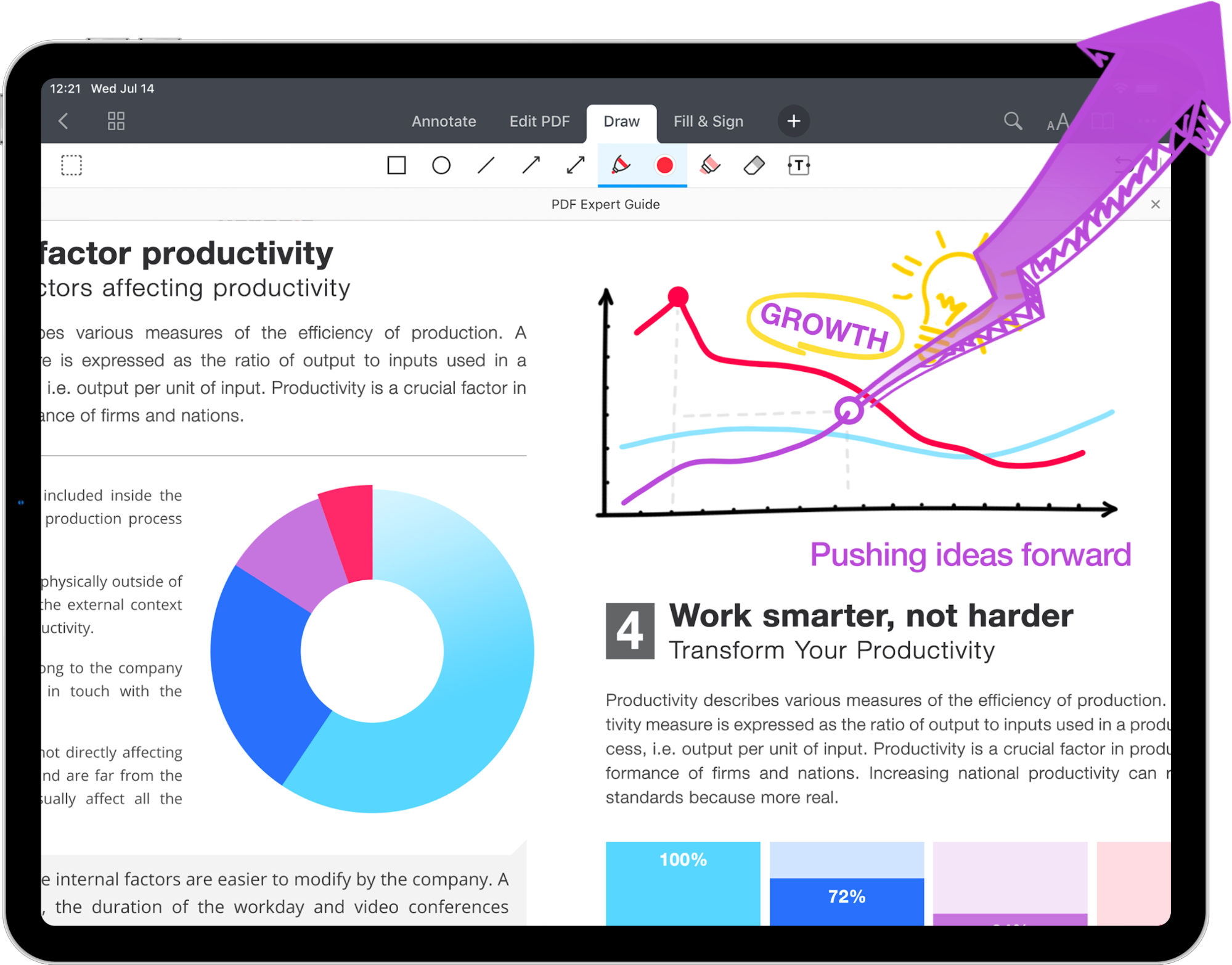
En Readdle, realizamos cientos de entrevistas con nuestros clientes y pasamos miles de horas analizando cómo trabaja la gente con los documentos. En consecuencia, años de experiencia se convirtieron en nuestro PDF Expert, el mejor lector PDF para iPhone y iPad.
Descarga PDF Expert gratis ahora y ¡descubre todo su poder como lector PDF con nosotros!
PDF Expert proporciona una forma cómoda y sencilla de abrir PDF y leer documentos en este formato. A continuación, puedes encontrar todas las acciones que puedes realizar mientras lees PDFs en PDF Expert.
Abrir PDF
Abre PDF Expert y pulsa cualquier archivo PDF para verlo. Si has recibido un correo electrónico con un archivo adjunto en PDF, puedes abrirlo con PDF Expert directamente desde tu correo electrónico.
Puede ampliar fácilmente las páginas con dos dedos para una lectura más cómoda.
En el iPad, utiliza las pestañas para cambiar entre varios archivos. También puedes mantener pulsadas las pestañas para reorganizarlas.

Activa el tema Nocturno o Sepia
PDF Expert viene con los temas Nocturno y Sepia para complacer a tus ojos mientras lees por la noche o en un entorno con poca luz.
Abre un archivo PDF y pulsa ![]() en la parte superior derecha de tu iPad o
en la parte superior derecha de tu iPad o ![]() en la parte inferior derecha de tu iPhone. Aquí puedes seleccionar un tema y ajustar el nivel de brillo.
en la parte inferior derecha de tu iPhone. Aquí puedes seleccionar un tema y ajustar el nivel de brillo.
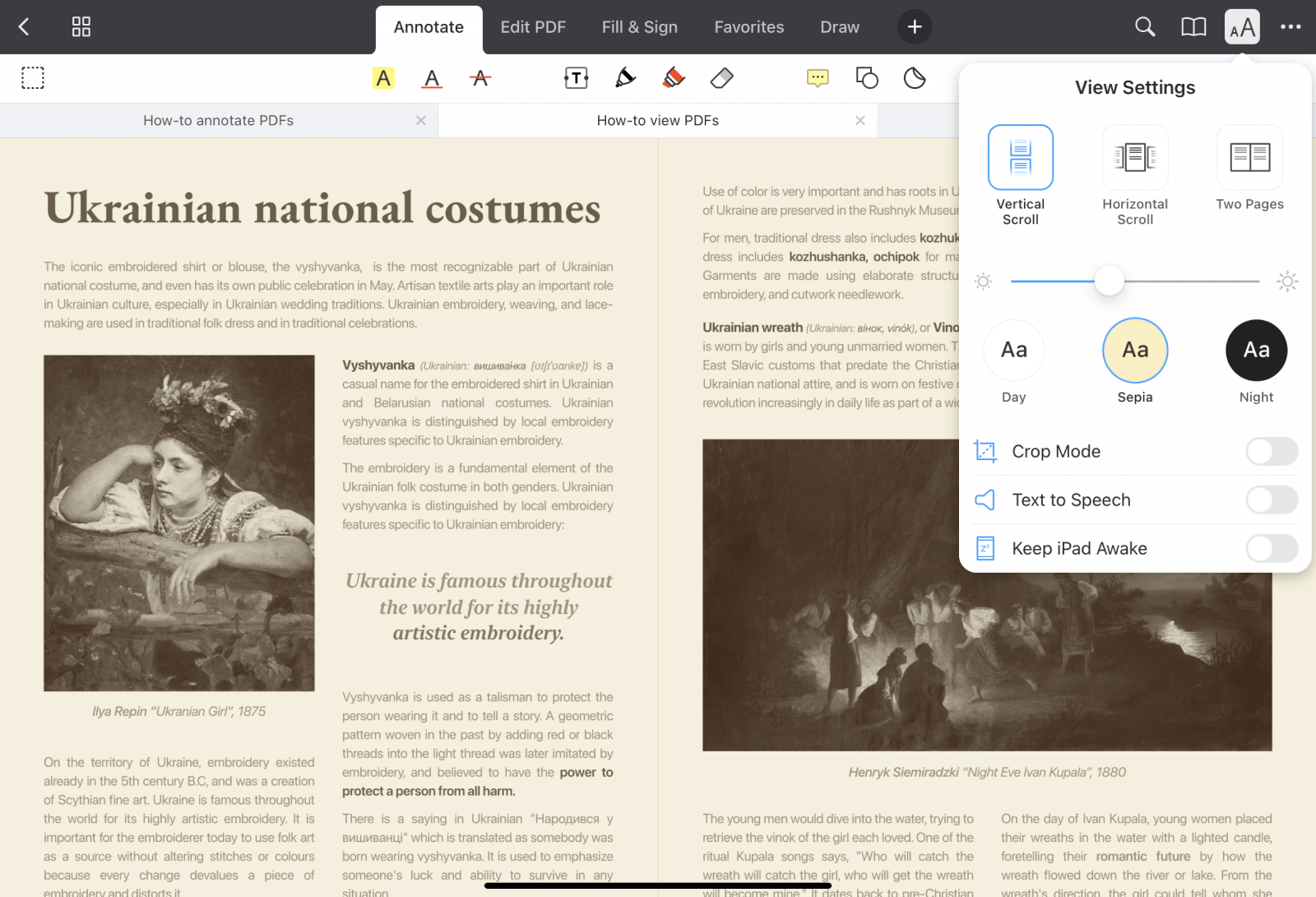
Activa la vista de dos páginas
La vista en dos paginas en la forma más natural de disfrutar de revistas y documentos con muchas ilustraciones. Aquí tienes como activarlo:
- En tu iPad, pulsa
 en la parte superior derecha.
en la parte superior derecha.
En tu iPhone, pulsa en la parte inferior derecha.
en la parte inferior derecha. - Selecciona Dos páginas.
- Después de seleccionar esta opción, también puedes activar la casilla Primera página sola.
Salta a una página específica
Utiliza el control deslizante en la parte inferior o del lateral de la pantalla para desplazarte rápidamente por un documento.
Si quieres abrir una página concreta, pulsa … Más en la parte superior derecha y selecciona Ir a página. Especifica el número de página y pulsa Ir. Puedes volver fácilmente a la página anterior pulsando Volver a p. en la parte inferior izquierda.
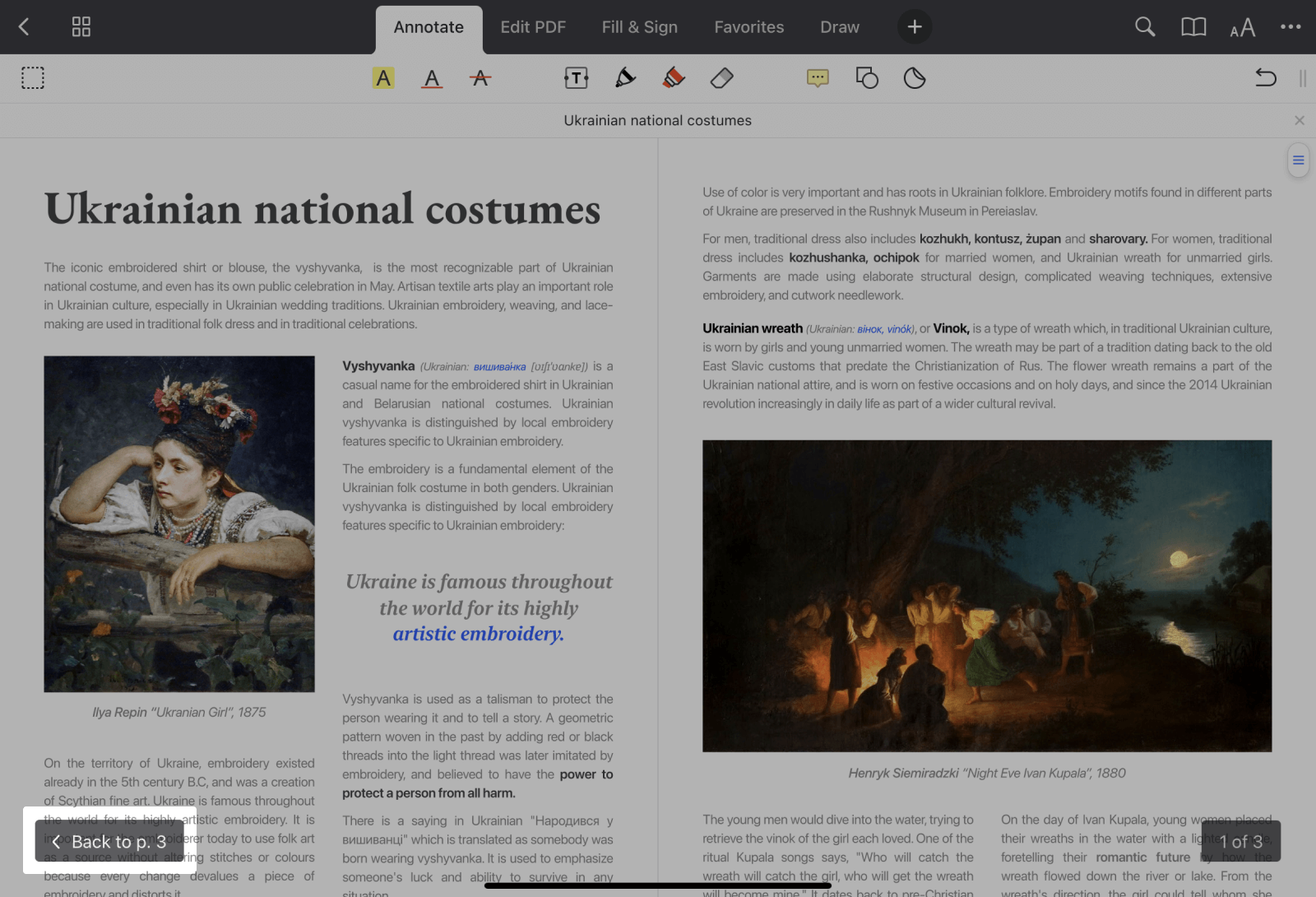
Cómo buscar palabras en un PDF
Saber cómo buscar en un PDF es vital en nuestro día a día. Para encontrar una palabra o frase en un archivo PDF, solo tienes que pulsar el icono de búsqueda y escribir tu consulta. Puedes cambiar entre las pestañas Texto y Miniaturas bajo el campo de búsqueda para ver los resultados de la forma más conveniente. Pulsa sobre cualquier elemento de la lista para navegar hasta el lugar apropiado del archivo PDF. Así de sencillo es buscar en PDF.
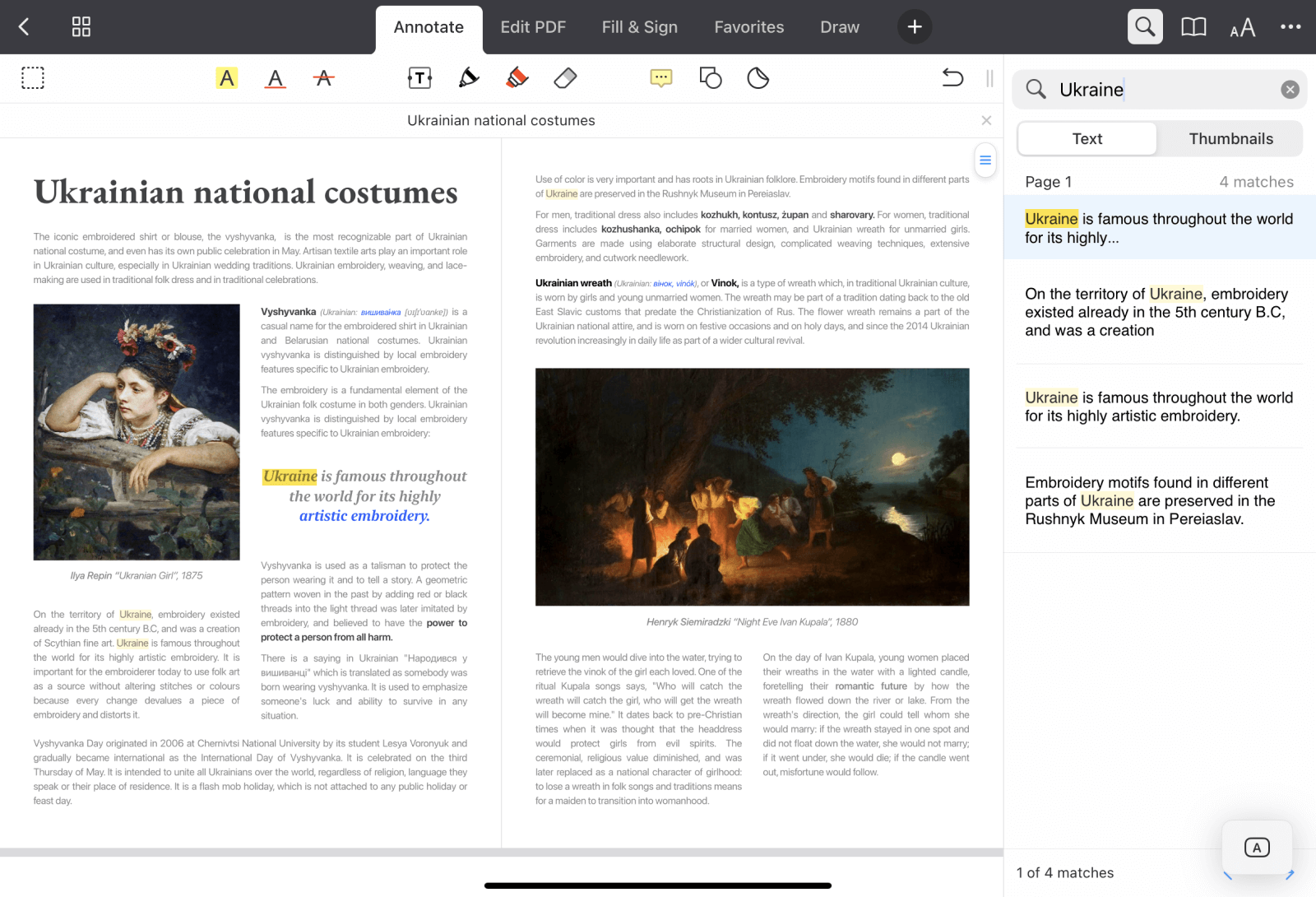
Añade marcadores a páginas
Para añadir un marcador en PDF Expert, simplemente toca la esquina superior derecha de la página y pulsa el icono de marcador.
También puedes acceder y gestionar fácilmente todos tus marcadores en un solo lugar. Abre el archivo PDF deseado y pulsa ![]() en la parte superior derecha de tu iPad o
en la parte superior derecha de tu iPad o ![]() en la parte inferior de tu iPhone. Selecciona la pestaña Marcadores. Aquí puedes navegar y editar todos tus marcadores. Esta es una buena manera de saltar rápidamente a las páginas que más te interesan.
en la parte inferior de tu iPhone. Selecciona la pestaña Marcadores. Aquí puedes navegar y editar todos tus marcadores. Esta es una buena manera de saltar rápidamente a las páginas que más te interesan.
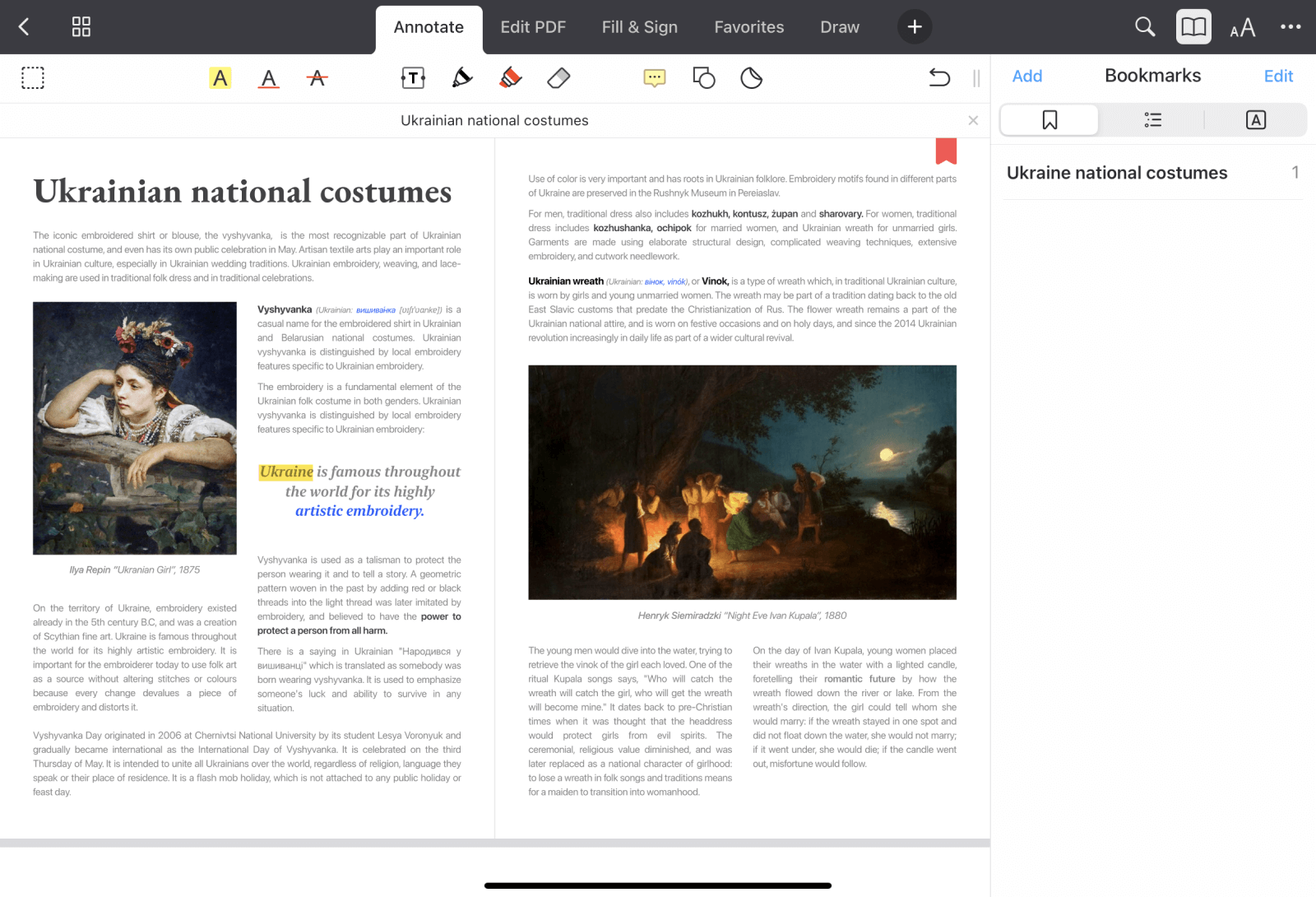
Visualiza la tabla de contenidos
Abre un documento y pulsa ![]() en la parte superior derecha de tu iPad o
en la parte superior derecha de tu iPad o ![]() en la parte inferior de tu iPhone. Salta a la pestaña Esquemas. Aquí puedes navegar y editar la tabla de contenidos de tu archivo PDF.
en la parte inferior de tu iPhone. Salta a la pestaña Esquemas. Aquí puedes navegar y editar la tabla de contenidos de tu archivo PDF.
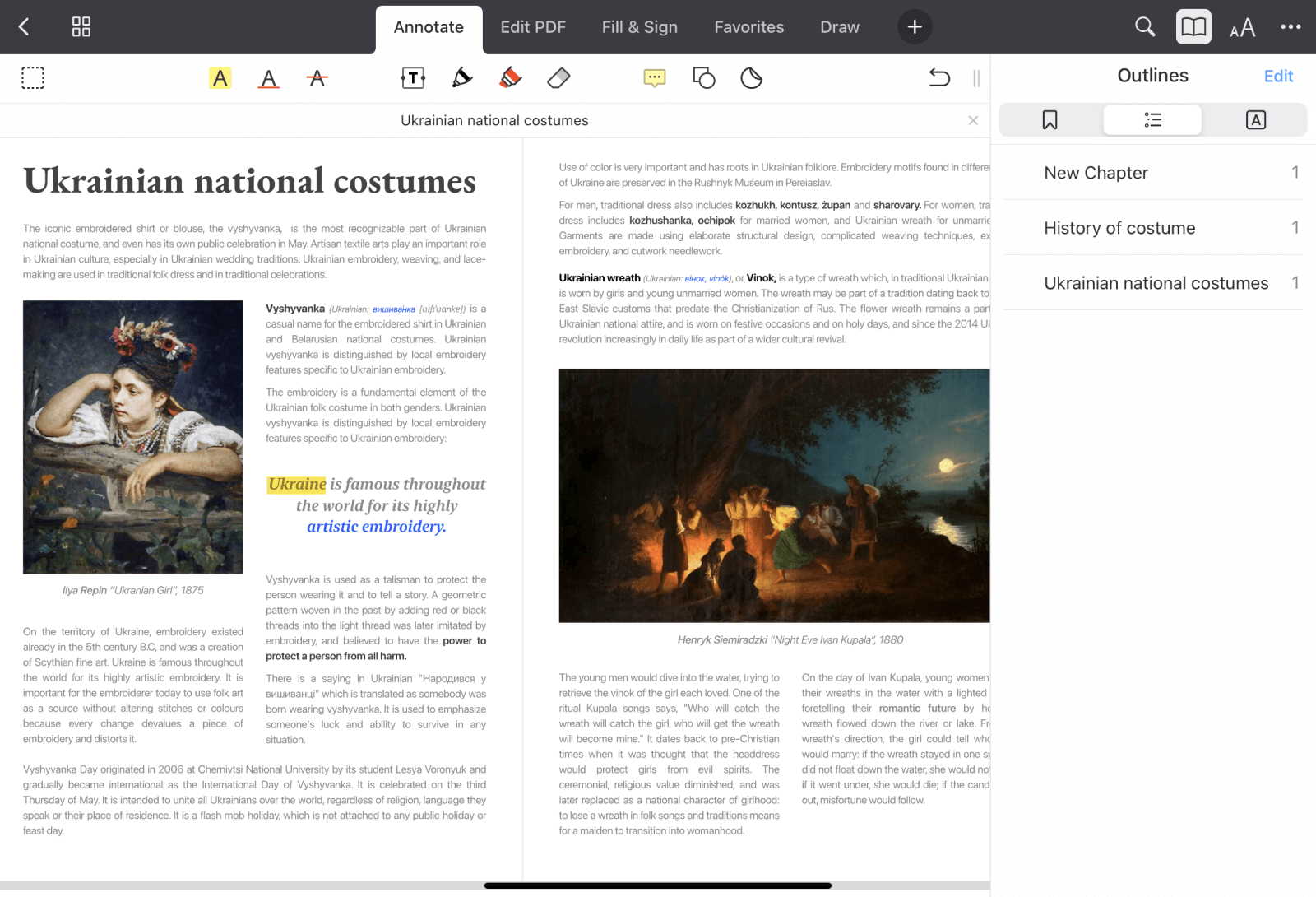
Revisar anotaciones
PDF Expert te permite ver cómodamente todas tus anotaciones en un solo lugar. Solo tienes que pulsar ![]() arriba a la derecha en el iPad o
arriba a la derecha en el iPad o ![]() abajo en el iPhone. Ve a la pestaña Anotaciones de la derecha, y verás todas las anotaciones que has hecho ordenadas por número de página. Puedes pulsar una anotación para saltar a la página correspondiente.
abajo en el iPhone. Ve a la pestaña Anotaciones de la derecha, y verás todas las anotaciones que has hecho ordenadas por número de página. Puedes pulsar una anotación para saltar a la página correspondiente.
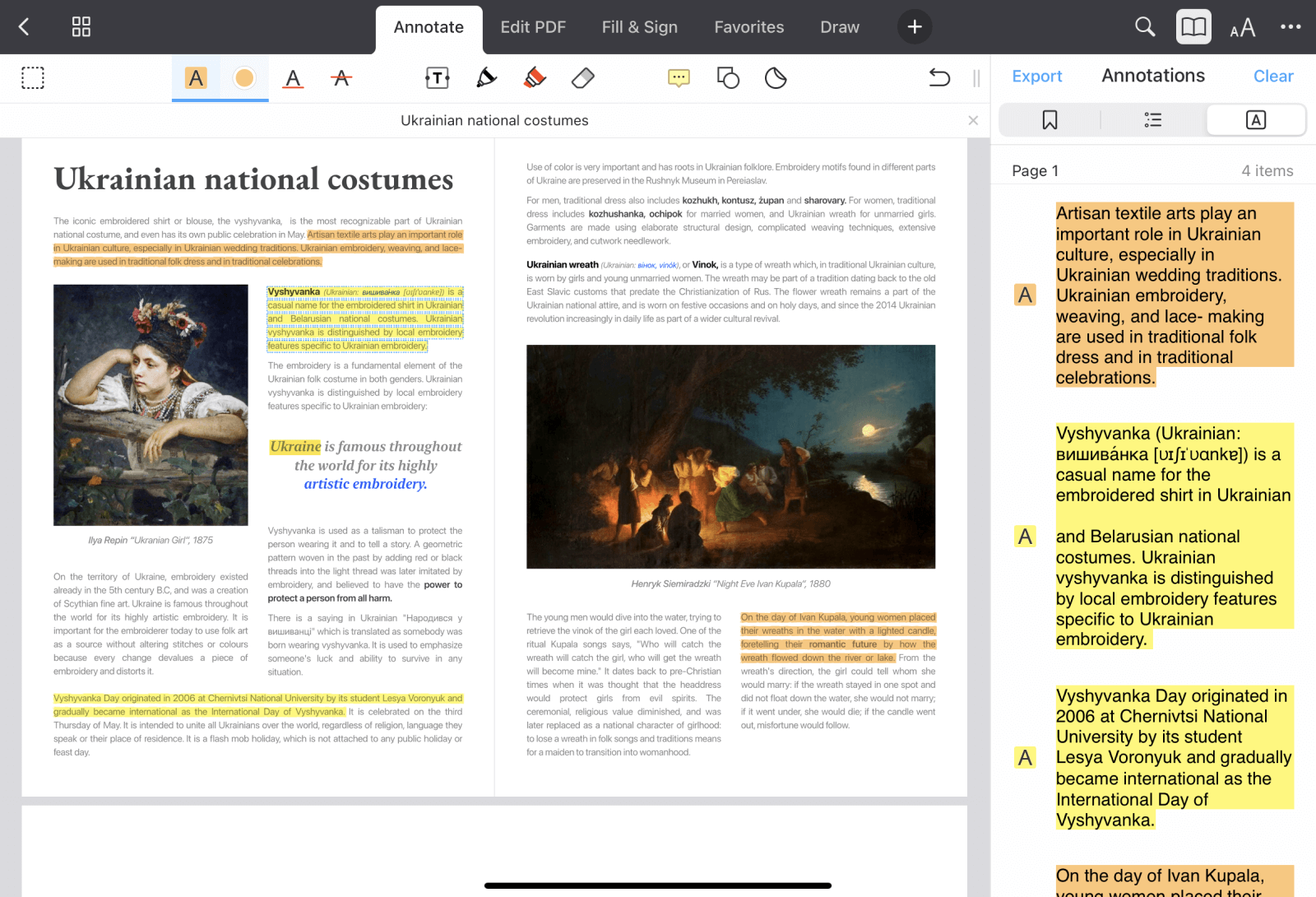
También puedes buscar entre tus notas y filtrarlas por colores. Aprende más sobre la anotación de PDFs con PDF Expert.
A pesar de ser el lector de PDF con más funciones que existe, PDF Expert tiene una interfaz limpia y pulida. Nada te molesta cuando ves un informe anual o lees un libro. ¡Esperamos de verdad que lo disfrutes!
¡Descarga PDF Expert gratis y mejora tu experiencia como lector PDF!

